
Apple Music birçok avantaj sunar. Ücretli bir Apple Music hesabına girdikten sonra, beğendiğiniz şarkıları kolayca indirebilirsiniz. Ancak, şu durumlar olabilir: Apple Music şarkıları indirmiyor Mac'inizde. Bu olduğunda, ne yapmalısın?
Kesin olan bir şey var. Panik yapmamalısın. Apple Music'iniz, Mac'inize şarkı indirirken bazı sorunlar yaşıyor gibi görünüyorsa, rahatlayın. Bunu yapmanın yolları var. Bu makale, Apple Music'in Mac'te şarkı indirememesi sorununu nasıl çözeceğinizi gösterecek.
İçindekiler Kılavuzu Bölüm 1. Apple Music'in Mac'te Şarkıları İndirmemesinin NedenleriBölüm 2. Mac'te Şarkıları İndirmeyen Apple Music'i Çözmenin YollarıBölüm 3. Bonus: Apple Music'te İndirme Sorunlarından Nasıl Kaçınılır?Bölüm 4. Sonuç
Apple Music'inizin Mac'inize şarkı indirmemesinin birkaç nedeni vardır:
Önce Apple Music sorunlarınızı kontrol edin, sonraki bölümde kendi başınıza düzeltmeyi deneyebileceğiniz sorun giderme yollarını göstereceğiz.
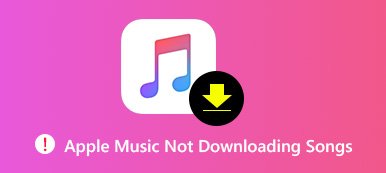
Aşağıda, Apple Music'in Mac'te şarkı indirmemesini nasıl çözeceğinize dair çeşitli seçenekler bulacaksınız. Bu seçenekler hakkında daha fazla bilgi edinmek için okumaya devam edin.
Mac'inizde macOS'in en son sürümünün yüklü olduğundan emin olmanız gerekir. Nasıl devam edebileceğinizi görmek için aşağıdaki adımları kontrol edin.
İmlecinizi üst menüye götürün ve Apple simgesine tıklayın. Bir açılır menü görünecektir. Listeyi aşağı kaydırın ve App Store'u arayın. Üzerine sol tıklayın.
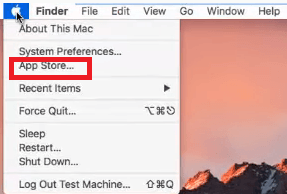
Ekranınızda yeni bir pencere görünecektir. Bu özel pencerede, üstünde beş sekme göreceksiniz. İmlecinizi, Güncellemeler sekmesi olan son sekmeye getirin. Hem işletim sisteminiz hem de uygulamalarınız için güncellemeleri kontrol etmeye başlamak için Güncellemeler sekmesine sol tıklayın.
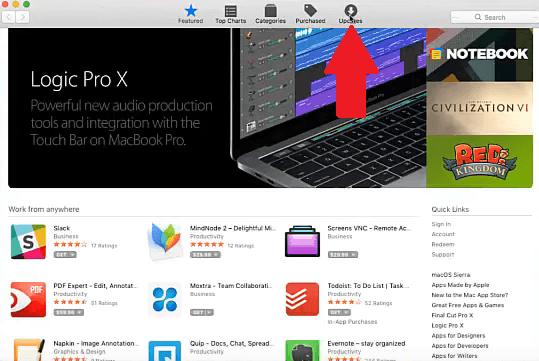
Kontrol yapıldıktan sonra, Güncellemeler penceresi mevcut tüm güncellemeleri listeleyecektir. Yazılım Güncellemesini arayın. Bu belirli pencerede listeleniyorsa, bir güncelleme yapmanız gerekir. sadece tıklayın Güncelleme Tüm sekmesi.
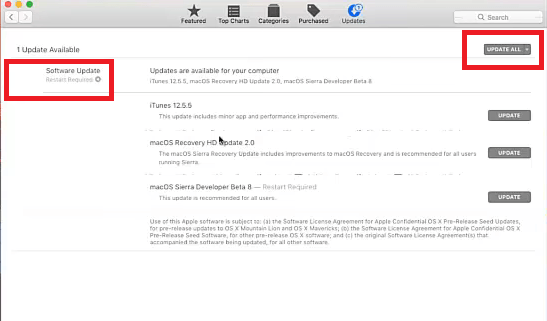
Mac'inizdeki herhangi bir uygulamayla ilgili sorun yaşadığınızda yapılacak en yaygın şey, onu yeniden başlatmaktır. Aşağıdaki adımlar, Mac'inizi nasıl yeniden başlatacağınızı gösterecektir.
İmlecinizi ekranın üst kısmındaki Apple menüsüne getirin ve Apple logosuna tıklayın.
Apple logosuna tıkladığınız anda bir açılır liste görünecektir. Açılır menüden Yeniden Başlat'ı seçin ve tıklayın. Eyleminizi onaylamak için Yeniden Başlat sekmesine tıklamanız gereken bir açılır pencere görünecektir.
üzerine de basabilirsiniz. Kontrol Et ve Çıkar klavyenizdeki sekmeler. Ardından, ekranınızda beliren açılır pencerede Yeniden Başlat'ı seçin.
Apple Music'inizle ilgili bazı sorunlar yaşıyorsanız Mac'inizdeki Wi-Fi bağlantınızı kontrol edebilirsiniz. Aşağıdaki adımlar bunu nasıl yapacağınızı gösterecektir.
Ekranınızın sağ üst tarafına gidin ve internet simgesine tıklayın. Oradan açabilseniz de, Wi-Fi'nizi çalıştırmanın kesin bir yolu, açılır listeden Ağ Tercihlerini Aç'a tıklamaktır.
Ekranın sol tarafına bakın ve Wi-Fi durumunu kontrol edin. Etkin Değil ise, aşağıdaki bir sonraki adıma geçin.

İmlecinizi yukarıdaki Konuma götürün. Konum alanının içini tıklayın ve seçin Konumları Düzenle. Ardından, yeni bir konum eklemek için + işaretine tıklayın. Yeni bir konum oluşturduktan sonra Bitti düğmesine tıklayın. Wi-Fi durumunuza bir göz atın ve açık olmalıdır.
Apple Music ile ilgili sorun yaşıyorsanız, durumunu Sistem Durumu sayfasından kontrol etmelisiniz. Bu sayfaya girmek için aşağıdaki adımları uygulamanız yeterlidir.
Sorunlar ortaya çıktığında can sıkıcı olabilir. Gerçeği söylemek gerekirse, gerçeği kabul etmek zor Apple Music muhtemelen bazı sorunlarla karşılaşabilir ama yapabilir. Apple Music'inizle ilgili sorunları önlemek istiyorsanız, her zaman uygulamaya güvenmek zorunda kalmamak için şarkıları dönüştürüp indirebilirsiniz.
Bunun mümkün olup olmadığını merak ediyorsanız, cevap evet, mümkün. İle DumpMedia Apple Müzik Dönüştürücü, şarkıları dönüştürebilir ve Apple Music hesabınızdan indirebilirsiniz. Bu araçla dönüştürmek ve indirmek için üç aylık ücretsiz denemenizdeki şarkıları bile alabilirsiniz.
Bu özel Apple Music dönüştürücü, DRM ile uğraşmak zorunda kalmamanız için şarkılarınızı korumasız bir dosyaya dönüştürebilir. Şarkıları indirebildiğiniz için her zaman herhangi bir cihaza aktarabilir ve çevrimdışı çalabilirsiniz.
Bu sebeplerden dolayı Apple Music sorunlarından kurtulacaksınız. Bu belirli Apple Music dönüştürücü hakkında daha fazla bilgi edinmek için tıklayın okuyun veya aşağıdan ücretsiz bir deneme yapın:
Her sorun için bir çözüm vardır. Bu nedenle, Apple Music'inizle ilgili bir sorunla karşılaşırsanız endişelenmeyin. Yukarıda belirtilen çözümlere her zaman güvenebilirsiniz. Herhangi bir sorundan kaçınmak istiyorsanız, kullanmayı düşünün. DumpMedia Apple Müzik Dönüştürücü.
Apple Music'inizle ilgili bazı sorunlar yaşadınız mı? Onunla hiç indirme sorunları yaşadınız mı? Bu tür sorunları nasıl çözebildiğinizi okuyucularımızla paylaşmaktan çekinmeyin.
